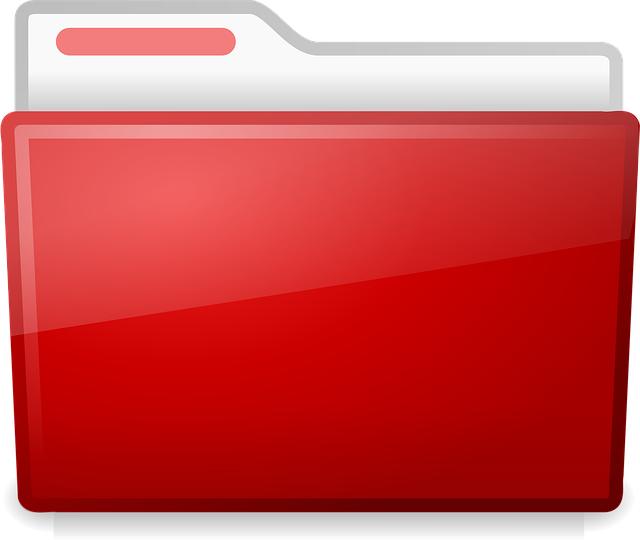
Ubuntu je jednou z nejpopulárnějších distribucí Linuxového operačního systému, která je známá svou přátelskostí k uživatelům a širokou podporou od komunity i profesionálních developerů. Tento článek poskytne ucelený pohled na to, jak můžete Ubuntu využít co nejefektivněji, ať už jste běžný uživatel, programátor, či systémový administrátor. Provedeme vás klíčovými aspekty, které vám umožní plně využít potenciál tohoto systému, od instalace a konfigurace, přes správu software až po zabezpečení a přizpůsobení vašeho pracovního prostředí.
Základy práce s Ubuntu
Ubuntu je populární, uživatelsky přívětivá distribuce Linuxu. Je známé pro svoji snadnou instalaci a široké podporované komunity. Začít s Ubuntu lze stáhnutím ISO obrazu z oficiálních stránek a jeho následnou instalací na počítač nebo virtuální stroj.
První kroky v systému Ubuntu zahrnují seznámení se s grafickým prostředím GNOME, které je standardně používáno. Uživatele rychle osloví jeho přehlednost a intuitivní navigace. Důležité aplikace jako internetový prohlížeč, textový editor a správce souborů jsou snadno dostupné z hlavního menu.
Aktualizace systému je klíčová pro zajištění bezpečnosti a stability. Ubuntu nabízí jednoduchý nástroj pro správu aktualizací, který je přístupný přes „Software & Updates“. Pravidelné aktualizace zabezpečí, že váš systém bude vždy obsahovat nejnovější záplaty a vylepšení.
Pro instalaci nových aplikací využijte Ubuntu Software Center, kde jsou aplikace organizovány do kategorií a opatřeny recenzemi od uživatelů. Instalace je obvykle otázkou několika kliknutí. Pokročilejší uživatelé mohou využívat terminál a správce balíčků apt pro větší kontrolu nad instalovanými aplikacemi.
Pokud potřebujete poradit nebo narazíte na problém, neváhejte vyhledat pomoc na oficiálních fórech, Ubuntu komunitních webech či relevantních skupinách na sociálních médiích. Komunita Ubuntu je velmi aktivní a ochotná pomáhat novým uživatelům.
Instalace a aktualizace softwaru
Pro instalaci nového softwaru je nezbytné zajistit, aby vaše zařízení splňovalo všechny technické požadavky aplikace. Nejdříve si přečtěte systémové požadavky uvedené u softwaru, abyste měli jistotu, že vaše hardware a operační systém jsou kompatibilní s novým programem. Dále stáhněte instalační balíček z oficiálních stránek nebo ostatních důvěryhodných zdrojů a spusťte instalační proces.
Při instalaci software je doporučeno uzavřít všechny ostatní aplikace, aby se minimalizovalo riziko konfliktů nebo chyb. Během instalačního procesu postupujte podle jednotlivých kroků na obrazovce a případně zadávejte požadované údaje jako jsou uživatelské jméno, licenční klíč nebo předvolby instalačního umístění. Po dokončení instalace restartujte zařízení, pokud je to vyžadováno.
Pro udržení software aktuálního je důležité pravidelně kontrolovat a instalovat aktualizace. Většina moderních programů zahrnuje funkce automatického vyhledávání aktualizací, které můžete spravovat v nastavení aplikace. Pro manuální aktualizaci:
- Otevřete aplikaci a vyhledejte sekci nastavení nebo pomoc.
- Najděte možnost kontroly aktualizací.
- Stáhněte a nainstalujte veškeré dostupné aktualizace.
Během aktualizace může být požadováno restartování aplikace nebo systému pro úplné dokončení procesu.
Přizpůsobení desktopu Ubuntu
Ubuntu nabízí mnoho možností pro přizpůsobení vzhledu a chování pracovní plochy, což umožňuje uživatelům aby si systém upravili podle svých preferencí. Můžete změnit pozadí plochy, motivy oken, ikony a dokonce spravovat efekty pracovního prostředí. Všechny tyto úpravy lze provádět přes nastavení systému nebo pomocí externích aplikací, jako je GNOME Tweak Tool, který nabízí pokročilé možnosti konfigurace.
Pro změnu motivu oken a ikon můžete stáhnout různé témy dostupné online a aplikovat je pomocí nástrojů jako je GNOME Tweak Tool. Tento nástroj umožňuje uživatelům snadno přepínat mezi tématy a nastaveními bez nutnosti zasahovat do systémových souborů. Konfigurace ikon a změna kurzoru jsou také běžné úpravy, které lze provést, aby se desktop více přizpůsobil osobním preferencím.
V Ubuntu můžete také nastavit různé desktopové widgety, které zobrazují informace jako je počasí, kalendář nebo systémové zdroje přímo na vaší pracovní ploše. Pro přidání nových widgetů můžete využít GNOME rozšíření, které je možné snadno instalovat a spravovat přes GNOME Software. Tato flexibilní řešení poskytují účinné prostředky pro zvýšení produktivity a personalizaci uživatelského prostředí.
Zabezpečení systému Ubuntu
je nezbytné pro ochranu osobních údajů, prevenci před malwarovými útoky a zajištění bezpečného provozu internetových aplikací. Několik základních kroků, které lze provést pro zvýšení bezpečnosti, zahrnuje pravidelné aktualizace systému, správné nastavení firewallu a používání silných hesel.
- Aktualizace systému: Ubuntu nabízí pravidelné aktualizace, které obsahují opravy bezpečnostních chyb a zranitelností. Je důležité mít systém neustále aktualizovaný, aby byl chráněn proti nejnovějším hrozbám. Automatické aktualizace můžete nastavit v „Softwarových & Aktualizacích“ ve Správci nastavení.
- Firewall: Ubuntu je vybaven integrovaným firewall systémem zvaným UFW (Uncomplicated Firewall). Pro zajištění zvýšené bezpečnosti je doporučeno tento firewall zapnout a konfigurovat podle specifických potřeb uživatele. To zahrnuje otevření nebo uzavření určitých portů podle používaných aplikací.
- Silná hesla: Používání silných a unikátních hesel pro různé účty je klíčové. Heslo by mělo být minimálně 12 znaků dlouhé a obsahovat kombinaci velkých písmen, malých písmen, čísel a speciálních znaků. Významně to ztíží potenciálním útočníkům přístup k vašim účtům.
Kromě těchto základních opatření je doporučeno také používat antivirové softwary a pravidelně provádět zálohování dat. V oblasti zabezpečení platí, že lepší je být proaktivní než řešit problémy, které mohou nastat v důsledku nedostatečné ochrany.
Optimalizace výkonu v Ubuntu
Optimalizace výkonu operačního systému Ubuntu může znamenat rozdíl mezi pomalým a rychlím počítačem. Jedním ze základních kroků je pravidelná údržba systému, včetně aktualizací a čištění disku. Ubuntu nabízí nástroje jako Software Updater pro snadnou aktualizaci softwaru a BleachBit pro odstraňování nepotřebných souborů, což může pomoc zvýšit volné místo na disku a zlepšit reakční čas systému.
Pro uživatele, kteří vyžadují ještě lepší výkon, lze provést několik pokročilých úprav. Příkladem může být změna správce oken na lehčí alternativu, jako je LXDE nebo XFCE, které jsou známé svou nižší spotřebou systémových zdrojů. Další možností je úprava nastavení swappiness, které ovlivňuje, jak často systém využívá swap prostor na disku, což může zlepšit výkon při práci s velkými aplikacemi.
- Rozšíření systémové paměti RAM, pokud to hardware umožňuje, může poskytnout okamžité zlepšení výkonu.
- Monitorování spuštěných procesů pomocí systémového monitoru a ukončování těch, které zbytečně zatěžují systém, může také výrazně pomoci.
Kromě hardwarových a softwarových úprav je dobré zvážit i použití SSD disku, pokud je stále využíván starší HDD. SSD disky nabízí rychlejší čtení a zápis dat, což zřetelně zrychluje start systému a otevírání aplikací.
Správa souborů a složek
je klíčová pro udržení přehlednosti a efektivity práce s daty. Ve Windows můžete pro správu použít Průzkumník souborů, zatímco v macOS slouží Finder. Oba tyto nástroje umožňují základní operace jako je kopírování, přesun, mazání nebo přejmenování souborů a složek.
Výhodou moderních operačních systémů jsou i pokročilé funkce pro správu souborů a složek. Například, můžete ľahko vyhledávat soubory podle názvu, obsahu nebo dokonce datumu modifikace. Dále je možné soubory a složky štítkovat pro lepší organizaci nebo je zálohovat na externí úložiště či cloudové služby.
Využití klávesových zkratek může výrazně zrychlit práci se soubory a složkami. Například, klávesová zkratka Ctrl+C slouží k zkopírování vybraného souboru nebo složky, zatímco Ctrl+V zase k jejich vložení. Další užitečné klávesové zkratky zahrnují Ctrl+X pro vyjmutí a Ctrl+Z pro vrácení poslední akce.
- Vytváření nových složek pro lepší organizaci
- Použití vyhledávání pro rychlý nálezu potřebných souborů
- Regularní čištění starých nebo nepotřebných souborů zachová systém čistší a rychlejší
Ubuntu je jedním z nejoblíbenějších distribucí Linuxu, a to nejen pro jeho uživatelskou přívětivost, ale také díky široké podpoře a komunitě, která za tímto projektem stojí. Přechod na Ubuntu z jiných operačních systémů může přinést mnoho výhod, včetně lepší bezpečnosti, vysoké míry přizpůsobitelnosti a přístupu k široké škále zdarma dostupného softwaru. Aby uživatelé mohli efektivně využívat možnosti, které Ubuntu nabízí, je klíčové naučit se základní principy práce s Linuxovými příkazovými řádky, pravidelně aktualizovat systém a softwarové aplikace, a využívat podporu komunity. S pravými znalostmi a přístupy může Ubuntu nabídnout silnou a stabilní platformu pro rozmanité využití od osobních počítačů po serverové aplikace. Engage in exploring its features, and Ubuntu will prove to be a rewarding system that significantly enhances your computing experience.





